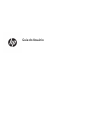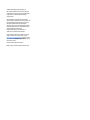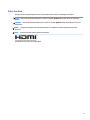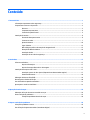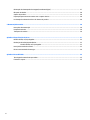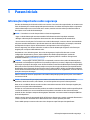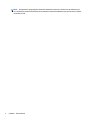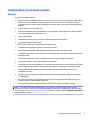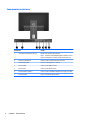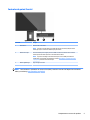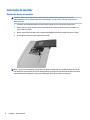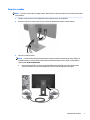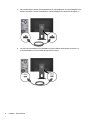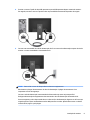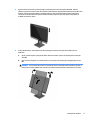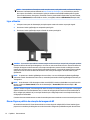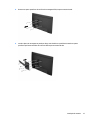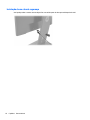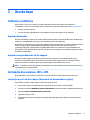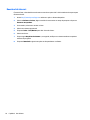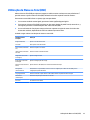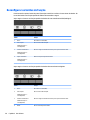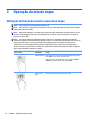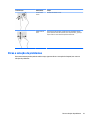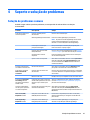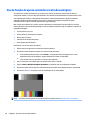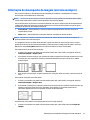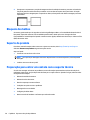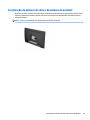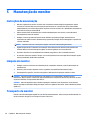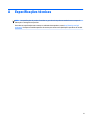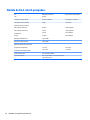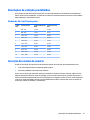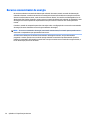HP EliteDisplay E230t 23-inch Touch Monitor Guia de usuario
- Categoria
- TVs
- Tipo
- Guia de usuario

Guia do Usuário

© 2016 HP Development Company, L.P.
Microsoft e Windows são marcas comerciais
registradas ou marcas comerciais da Microsoft
Corporation nos Estados Unidos e/ou em
outros países.
As informações contidas neste documento
estão sujeitas a alterações sem aviso prévio. As
únicas garantias para produtos e serviços da
HP estão estabelecidas nas declarações
expressas que os acompanham. Nada contido
neste documento deve ser interpretado como
garantia adicional. A HP não se
responsabilizará por erros técnicos ou
editoriais ou omissões aqui contidos.
Para acessar os manuais ou guias do usuário
mais recentes para o seu produto, acesse
http://www.hp.com/support, e selecione o seu
país. Selecione Encontre seu produto e siga as
instruções na tela.
Primeira edição: Agosto de 2016
Número de peça do documento: 864101-201

Sobre Este Guia
Este guia fornece especicações técnicas e informações sobre funções e montagem do monitor.
AVISO! Indica uma situação perigosa que, se não for evitada, poderá resultar em morte ou ferimentos
graves.
CUIDADO: Indica uma situação perigosa que, se não for evitada, poderá resultar em ferimentos leves ou
moderados.
NOTA: Contém informações adicionais para enfatizar ou completar os pontos importantes do texto
principal.
DICA: Fornece dicas úteis para completar uma tarefa.
Este produto incorpora a tecnologia HDMI.
iii

iv Sobre Este Guia

Conteúdo
1 Passos Iniciais ............................................................................................................................................... 1
Informações importantes sobre segurança .......................................................................................................... 1
Componentes e recursos do produto .................................................................................................................... 3
Recursos .............................................................................................................................................. 3
Componentes posteriores ................................................................................................................... 4
Controles do painel frontal ................................................................................................................. 5
Instalação do monitor ............................................................................................................................................ 6
Encaixe da base para monitor ............................................................................................................. 6
Conectar os cabos ............................................................................................................................... 7
Ajuste do monitor .............................................................................................................................. 10
Ligar o Monitor .................................................................................................................................. 12
Marca d'água e política de retenção de imagem da HP .................................................................... 12
Remoção da Base do Monitor ........................................................................................................... 14
Instalação da tela .............................................................................................................................. 14
Instalação de um cabo de segurança ................................................................................................ 16
2 Uso da base ................................................................................................................................................. 17
Software e utilitários ........................................................................................................................................... 17
Arquivo Informações ......................................................................................................................... 17
Arquivo Correspondência de Cor de Imagem .................................................................................... 17
Instalação dos arquivos .INF e .ICM ..................................................................................................................... 17
Instalação a partir do disco óptico (disponível em determinadas regiões) ..................................... 17
Download da Internet ........................................................................................................................ 18
Utilização do Menu na Tela (OSD) ........................................................................................................................ 19
Recongurar os botões de função ...................................................................................................................... 20
Uso do Modo de suspensão automática ............................................................................................................. 21
Ajuste para o modo Luz Azul Baixa ..................................................................................................................... 21
3 Operação da tela de toque ............................................................................................................................ 22
Utilização da função do monitor sensível ao toque ............................................................................................ 22
Dicas e solução de problemas ............................................................................................................................. 23
Solução de problemas da tela de toque ........................................................................................... 24
4 Suporte e solução de problemas ................................................................................................................... 25
Solução de problemas comuns ........................................................................................................................... 25
Uso da função de ajuste automático (entrada analógica) .................................................................................. 26
v

Otimização do desempenho da imagem (entrada analógica) ............................................................................ 27
Bloqueio dos botões ............................................................................................................................................ 28
Suporte do produto ............................................................................................................................................. 28
Preparação para entrar em contato com o suporte técnico ............................................................................... 28
Localização do número de série e do número do produto .................................................................................. 29
5 Manutenção do monitor ............................................................................................................................... 30
Instruções de manutenção .................................................................................................................................. 30
Limpeza do monitor ............................................................................................................................................. 30
Transporte do monitor ........................................................................................................................................ 30
Apêndice A Especicações técnicas .................................................................................................................. 31
Modelo de 58,4 cm/23 polegadas: ...................................................................................................................... 32
Resoluções de exibição predenidas .................................................................................................................. 33
Modelo de 58,4 cm/23 polegadas ..................................................................................................... 33
Inserção dos modos do usuário ........................................................................................................................... 33
Recurso economizador de energia ...................................................................................................................... 34
Apêndice B Acessibilidade ............................................................................................................................... 35
Tecnologias de assistência suportadas ............................................................................................................... 35
Contatar o suporte ............................................................................................................................................... 35
vi

1 Passos Iniciais
Informações importantes sobre segurança
Um cabo de alimentação de CA está incluído com o monitor. Caso outro cabo seja utilizado, use somente uma
fonte de alimentação e conexão apropriadas para esse monitor. Para obter informações sobre o conjunto do
cabo de alimentação correto a ser usado com o monitor, consulte os
Avisos sobre o produto fornecidos no
disco óptico ou no seu kit de documentação.
AVISO! Para reduzir o risco de choque elétrico e danos ao equipamento:
• Ligue o cabo de alimentação em uma tomada de CA facilmente acessível a qualquer momento.
• Desligue a alimentação do computador desconectando o cabo de alimentação da tomada de CA.
• Se um conector de três pinos for fornecido com o cabo de alimentação, conecte o cabo em uma tomada de
três pinos aterrada. Não desative o pino de aterramento do cabo de alimentação, por exemplo, conectando
um adaptador de 2 pinos. O pino de aterramento é um importante recurso de segurança.
Para sua segurança, não coloque nada sobre os cabos ou os de alimentação. Organize-os de forma que
ninguém pise ou tropece acidentalmente neles.
Para diminuir o risco de lesões graves, leia o Guia de Segurança e Conforto. Ele descreve a correta
conguração da workstation, postura, saúde e hábitos de trabalho apropriados para usuários de
computadores, e fornece importantes informações de segurança elétrica e mecânica. Este guia está
localizado na Web em http://www.hp.com/ergo.
CUIDADO: Para proteger o monitor, bem como o computador, conecte todos os cabos de alimentação do
computador e seus dispositivos periféricos (como monitor, impressora, scanner) a algum tipo de dispositivo
de proteção contra picos de energia, como um ltro de linha ou uma Fonte de Alimentação Ininterrupta (UPS).
Nem todos os ltros de linha fornecem proteção contra picos de energia; eles devem estar especicamente
identicados com a informação de que têm esse recurso. Utilize um ltro de linha cujo fabricante tenha uma
Política de Ressarcimento de Danos de forma que você possa substituir seu equipamento, se houver falha na
proteção contra picos de energia.
Utilize os móveis de escritório apropriados e de tamanho adequado projetados para suportar corretamente
seu monitor LCD HP.
AVISO! Os monitores LCD que sejam incorretamente colocados sobre cômodas, estantes de livros,
prateleiras, mesas de escritório, alto-falantes, ou carrinhos podem cair e provocar danos pessoais.
Deve-se ter o cuidado de direcionar todos os cabos conectados ao monitor LCD de forma que ninguém pise,
prenda-se ou tropece neles acidentalmente.
Verique se a corrente nominal total dos produtos conectados à tomada de CA não excede a especicação de
corrente da tomada e se a corrente nominal total dos produtos conectados ao cabo não excede a taxa
nominal do cabo. Verique a etiqueta de energia para determinar a corrente nominal em ampères (AMPS ou
A) de cada dispositivo.
Instale o monitor perto de uma tomada de CA de fácil acesso. Desconecte o monitor segurando rmemente o
conector e puxando-o da tomada de CA. Nunca desconecte o monitor puxando pelo cabo.
Tome cuidado para que o monitor não caia e não o coloque em superfícies que não sejam rmes.
Informações importantes sobre segurança 1

NOTA: Este produto é apropriado para ns de entretenimento. Posicione o monitor em um ambiente com
luz controlada para evitar interferências da luz ambiente e superfícies brilhantes que possam causar reexos
incômodos na tela.
2 Capítulo 1 Passos Iniciais

Componentes e recursos do produto
Recursos
Os recursos do monitor incluem:
●
Monitor com área visualizável diagonal da tela de 58,4 cm (23 pol.) com resolução 1920 x 1080, além do
suporte ao recurso de exibição em tela cheia para resoluções mais baixas; inclui dimensionamento
personalizado para tamanho máximo de imagem, ao mesmo tempo que preserva a taxa de proporção
original
●
Painel sem brilho com luz auxiliar LED
●
Ângulo de visualização amplo para permitir ao usuário visualizar a tela quando estiver em pé, sentado
ou movimentando-se de um lado para outro
●
Recurso de inclinação
●
Capacidade de rotação para girar a tela do modo paisagem para o modo retrato
●
Capacidades de ajuste de altura e giro
●
Base removível para soluções exíveis de montagem da tela
●
Entradas de vídeo DisplayPort e VGA (os cabos são fornecidos)
●
Uma entrada de vídeo HDMI (High Denition Multimedia Interface) (cabo não fornecido)
●
Hub USB 3.0 com uma porta upstream (conecta a um computador) e duas portas downstream (conecta a
dispositivos USB)
●
Cabo USB fornecido para conectar o hub USB do monitor ao conector USB no computador
●
Recurso Plug and Play, se suportado pelo sistema operacional
●
Provisão de slot para cabo de segurança na parte traseira do monitor para o cabo de segurança opcional
●
Ajustes no Menu na Tela (OSD) em vários idiomas para facilitar a conguração e a otimização da tela
●
Software HP Display Assistant para ajustar as congurações do monitor e ativar os recursos de
impedimento de roubo
●
Proteção contra cópia HDCP (Proteção de Conteúdo Digital de Grande Largura de Banda) em todas as
entradas digitais
●
Disco óptico de software e documentação fornecido com o monitor em determinadas regiões, com o
driver do monitor e a documentação do produto
●
Recursos de economia de energia para atender exigências de consumo reduzido de energia
NOTA: Para obter informações regulamentares e de segurança, consulte os Avisos sobre o produto
fornecidos no seu disco óptico ou no kit de documentação. Para localizar as atualizações do guia do usuário
do seu produto, acesse http://www.hp.com/support e selecione o seu país. Selecione Encontre seu produto e
siga as instruções na tela.
Componentes e recursos do produto 3

Componentes posteriores
Componente Função
1 Interruptor de alimentação principal Desliga toda a alimentação do monitor.
NOTA: O botão na posição O (Desligado) irá produzir o menor
estado de energia para o monitor quando não estiver em uso.
2 Conector de alimentação Conecta o cabo de alimentação de CA ao monitor.
3 Conector DisplayPort Conecta o cabo DisplayPort ao monitor.
4 Conector HDMI Conecta o cabo HDMI ao monitor.
5 Conector VGA Conecta o cabo VGA ao monitor.
6 Conector USB 3.0 upstream Conecta o cabo do hub USB do dispositivo de origem ao monitor.
7 Conectores USB Conecta o dispositivo USB ao monitor.
4 Capítulo 1 Passos Iniciais

Controles do painel frontal
Controle Função
1 Botão Menu Abre e fecha o menu OSD.
NOTA: Para ativar o botão Menu e os botões de Função, pressione qualquer um dos
botões, para que os rótulos dos botões apareçam na tela.
2 Botões de função Use estes botões para navegar pelo menu OSD com base nos indicadores ao lado dos
botões que são ativados enquanto o menu OSD estiver aberto.
NOTA: É possível recongurar os botões de Função no menu OSD para selecionar
rapidamente as operações mais utilizadas. Consulte Recongurar os botões de função
na página 20 para obter mais informações.
3 Botão Liga/Desliga Liga e desliga o monitor.
NOTA: Para visualizar o simulador do menu na Tela (OSD), visite HP Customer Self Repair Services Media
Library no endereço http://www.hp.com/go/sml.
Componentes e recursos do produto 5

Instalação do monitor
Encaixe da base para monitor
CUIDADO: Não toque na superfície do painel LCD. Fazer pressão sobre o painel pode causar não-
uniformidade de cores ou desorientação dos cristais líquidos. Se isso ocorrer, a tela não recuperará sua
condição normal.
1. Coloque a tela voltada para baixo em uma superfície plana coberta com um pano limpo e seco.
2. Deslize a parte superior da placa de montagem (1) na base abaixo do orifício superior do rebaixo na
parte traseira do painel.
3. Abaixe a parte inferior da placa de montagem da base (2) para dentro do rebaixo até que se encaixe.
4. A trava (3) se encaixará quando a base car travada.
NOTA: O Suporte de Montagem para Monitores de PC HP opcional pode ser instalado na parte de trás da
base do monitor para permitir que um PC Desktop Mini HP ou Cliente Fino seja montado na base. Consulte a
documentação que acompanha o Suporte para Montagem de PC HP para obter as instruções.
6 Capítulo 1 Passos Iniciais

Conectar os cabos
NOTA: O monitor é fornecido com alguns cabos. Nem todos os cabos mostrados nesta seção são fornecidos
com o monitor.
1. Coloque o monitor em um local adequado e bem ventilado perto do computador.
2. Antes de conectar os cabos, passe-os pelo orifício de cabeamento na parte central da base.
3. Conecte um cabo de vídeo.
NOTA: O monitor determinará automaticamente quais entradas contêm sinais de vídeo válidos. As
entradas podem ser selecionadas pressionando o botão Menu para acessar o Menu na Tela (OSD) e
selecionando Controle de Entrada.
●
Para entrada analógica, conecte uma extremidade de um cabo VGA ao conector VGA na parte
traseira do monitor e a outra extremidade no conector VGA do dispositivo de origem.
Instalação do monitor 7

●
Para entrada digital, conecte uma extremidade de um cabo DisplayPort ao conector DisplayPort na
traseira do monitor e a outra extremidade ao conector DisplayPort no dispositivo de origem, ou
●
Conecte uma extremidade de um cabo HDMI ao conector HDMI na parte traseira do monitor e a
outra extremidade no conector HDMI do dispositivo de origem.
8 Capítulo 1 Passos Iniciais

4. Encaixe o conector Tipo B do cabo USB upstream na porta USB upstream da parte traseira do monitor.
Em seguida, encaixe o conector Tipo A do cabo na porta USB downstream do dispositivo de origem.
5. Conecte uma extremidade do cabo de alimentação de CA ao conector de alimentação na parte de trás do
monitor e a outra extremidade a uma tomada de CA.
AVISO! Para reduzir o risco de choque elétrico e danos ao equipamento:
Não desative o plugue de aterramento do cabo de alimentação. O plugue de aterramento é um
importante recurso de segurança.
Conecte o cabo de alimentação a uma tomada de CA aterrada cujo acesso seja sempre fácil.
Desligue a alimentação do equipamento desconectando o cabo de alimentação da tomada de CA.
Para sua segurança, não coloque nada sobre os cabos ou os de alimentação. Organize-os de forma que
ninguém pise ou tropece acidentalmente neles. Não puxe os ou cabos. Quando desconectar o cabo da
tomada de CA, segure-o pelo plugue.
Instalação do monitor 9

Ajuste do monitor
1. Incline a tela para frente ou para trás para colocá-la em um nível confortável para os olhos.
2. Gire a tela para a esquerda ou direita para obter um melhor ângulo de visualização.
10 Capítulo 1 Passos Iniciais

3. Ajuste a altura do monitor em uma posição confortável para sua workstation individual. A borda
superior do painel do monitor não deve exceder uma altura que seja paralela à altura de seus olhos. Um
monitor que é posicionado abaixo e reclinado pode ser mais confortável para usuários com lentes
corretivas. O monitor deve ser reposicionado ao mesmo tempo em que você ajusta sua postura de
trabalho no decorrer do dia.
4. Você pode alternar a orientação da tela entre paisagem e retrato para que ela se adapte ao seu
aplicativo.
a. Ajuste o monitor para a posição de altura máxima e incline-o para trás na posição de inclinação
total (1).
b. Gire o monitor 90 graus no sentido horário ou anti-horário da orientação paisagem para retrato
(2).
CUIDADO: Se o monitor não estiver na posição de altura e inclinação totais quando for girado, o
canto inferior direito poderá fazer contato com a base e possivelmente causar danos ao monitor.
Instalação do monitor 11

NOTA: Para visualizar informações na tela no modo retrato, você pode instalar o software HP Display
Assistant. O software pode ser baixado em http://www.hp.com/support ou, se fornecido, a partir do
disco óptico do software e documentação. A posição do Menu na tela (OSD) também pode ser girada
para o modo de retrato. Para girar o menu OSD, acesse-o pressionando o botão Menu no painel frontal,
selecione OSD Control (Controle OSD) no menu e, em seguida, selecione OSD Rotation (Rotação OSD)
Ligar o Monitor
1. Coloque o interruptor de alimentação principal na parte traseira do monitor na posição Ligado.
2. Pressione o botão Liga/Desliga no computador para ligá-lo.
3. Pressione o botão Liga/Desliga na parte frontal do monitor para ligá-lo.
CUIDADO: Os monitores que exibem a mesma imagem estática na tela por um período prolongado poderão
apresentar defeito de retenção de imagem por 12 horas ou mais consecutivas sem uso. Para evitar danos de
retenção de imagem na tela do monitor, ative sempre um aplicativo protetor de tela ou desligue o monitor
quando ele não estiver em uso por um período prolongado de tempo. A retenção de imagem é uma condição
que pode ocorrer em todas as telas LCD. Monitores com “retenção de imagem” não estão cobertos pela
garantia HP.
NOTA: Se pressionar o botão Liga/Desliga não surtir efeito, o recurso de Bloqueio do Botão Liga/Desliga
pode estar ativado. Para desativar este recurso, mantenha pressionado o botão Liga/Desliga do monitor por
10 segundos.
NOTA: Pode desativar o LED de energia no Menu na tela (OSD). Pressione o botão Menu na parte frontal do
monitor e selecione Power Control (Controle de alimentação) > Power LED (LED de alimentação) > O
(Desativado).
Quando o monitor é ligado, uma mensagem de status do monitor é exibida por cinco segundos. A mensagem
exibe a entrada com o sinal atualmente ativo, o status da conguração da fonte de troca automática (On ou
O; a conguração padrão é On), a resolução da tela de pré-conguração atual e a resolução da tela de pré-
conguração recomendada.
O monitor busca automaticamente os sinais de entrada para uma entrada ativa e usa esta entrada para a tela.
Marca d'água e política de retenção de imagem da HP
Os modelos de monitor IPS foram desenvolvidos com a tecnologia de exibição IPS (In-Plane Switching) que
proporciona a visualização de ângulos em modo ultra-wide e imagem de qualidade avançada. Os monitores
12 Capítulo 1 Passos Iniciais

IPS estão preparados para uma grande variedade de aplicativos de qualidade de imagem avançada. No
entanto, esta tecnologia de painel não é recomendada para aplicativos que exibem imagens estáticas,
paradas ou xas por longos período de tempo sem o uso de protetores de tela. Estes tipos de aplicativos
podem incluir vigilância por câmera, video games, logomarcas e templates que são exibidos na tela por um
período de tempo prolongado. Imagens estáticas podem causar danos provocados por retenção de imagem,
parecidos com manchas ou marcas d'água na tela do monitor.
Monitores em uso 24 horas por dia que resultem em danos provocados por retenção de imagem não são
cobertos pela garantia da HP. Para evitar danos provocados por retenção de imagem, desligue sempre o
monitor quando não estiver em uso ou use as congurações de gerenciamento de energia, se suportado em
seu sistema, para desligar a tela quando o sistema estiver inativo.
Instalação do monitor 13

Remoção da Base do Monitor
Você pode remover a tela da base para que ela seja montada em uma parede, um braço articulado ou outro
dispositivo de montagem.
CUIDADO: Antes de começar a desmontar o monitor, certique-se de que ele esteja desligado e todos os
cabos estejam desconectados.
1. Desconecte e remova todos os cabos do monitor.
2. Coloque o monitor voltado para cima em uma superfície plana coberta com um pano limpo e seco.
3. Empurre para cima a trava próximo à região central inferior do monitor (1).
4. Mova a parte inferior da base até que a placa de montagem libere o rebaixo no painel (2).
5. Deslize a base para fora do rebaixo (3).
Instalação da tela
A tela pode ser xada em uma parede, braço articulado ou outro dispositivo de montagem.
NOTA: Esse aparelho está destinado a ser compatível com o suporte para montagem em parede listado na
CSA ou no UL.
Se o monitor tiver certicação TCO, o cabo de alimentação conectado à tela será um cabo blindado. O uso de
um cabo de alimentação blindado atende aos critérios de certicação TCO para produtos destinados a telas.
Para obter informações sobre os requisitos TCO, consulte www.tcodevelopment.com.
CUIDADO: Este monitor admite orifícios para montagem VESA padrão do setor de 100 mm. Para usar
soluções de montagem de outros fabricantes na tela, são necessários quatro parafusos longos de 4 mm, 0,7
pitch e 10 mm. Não devem ser utilizados parafusos mais longos, pois podem danicar a tela. É importante
vericar se a solução de montagem do fabricante está em conformidade com o padrão VESA e se é
classicada para suportar o peso da tela. Para obter um melhor desempenho, é importante utilizar os cabos
de alimentação e de vídeo que acompanham o monitor.
1. Remova a tela da base. Remoção da Base do Monitor na página 14.
14 Capítulo 1 Passos Iniciais
A página está carregando...
A página está carregando...
A página está carregando...
A página está carregando...
A página está carregando...
A página está carregando...
A página está carregando...
A página está carregando...
A página está carregando...
A página está carregando...
A página está carregando...
A página está carregando...
A página está carregando...
A página está carregando...
A página está carregando...
A página está carregando...
A página está carregando...
A página está carregando...
A página está carregando...
A página está carregando...
A página está carregando...
-
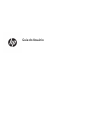 1
1
-
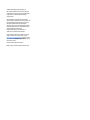 2
2
-
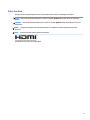 3
3
-
 4
4
-
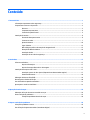 5
5
-
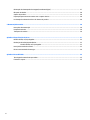 6
6
-
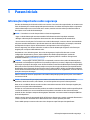 7
7
-
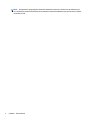 8
8
-
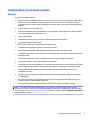 9
9
-
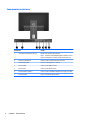 10
10
-
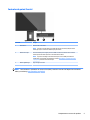 11
11
-
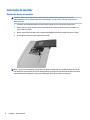 12
12
-
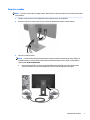 13
13
-
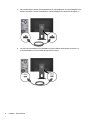 14
14
-
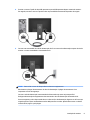 15
15
-
 16
16
-
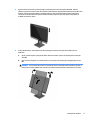 17
17
-
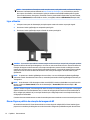 18
18
-
 19
19
-
 20
20
-
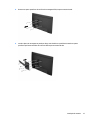 21
21
-
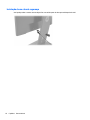 22
22
-
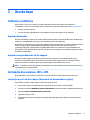 23
23
-
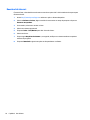 24
24
-
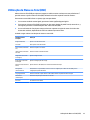 25
25
-
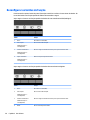 26
26
-
 27
27
-
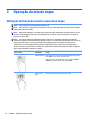 28
28
-
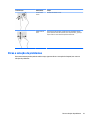 29
29
-
 30
30
-
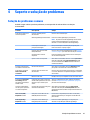 31
31
-
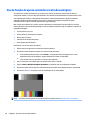 32
32
-
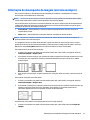 33
33
-
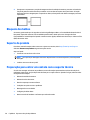 34
34
-
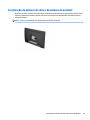 35
35
-
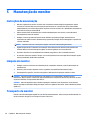 36
36
-
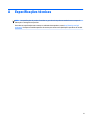 37
37
-
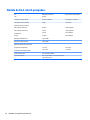 38
38
-
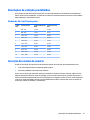 39
39
-
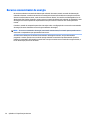 40
40
-
 41
41
HP EliteDisplay E230t 23-inch Touch Monitor Guia de usuario
- Categoria
- TVs
- Tipo
- Guia de usuario
Artigos relacionados
-
HP EliteDisplay E273m 27-inch Monitor Guia de usuario
-
HP ProDisplay P203 20-inch Monitor Guia de usuario
-
HP EliteDisplay S240uj 23.8-inch USB-C Wireless Charging Monitor Guia de usuario
-
HP EliteDisplay S340c 34-inch Curved Monitor Guia de usuario
-
HP ENVY 34 34-inch Display Guia de usuario
-
HP EliteDisplay E233 23-inch Monitor Guia de usuario
-
HP L5015tm 15-inch Retail Touch Monitor Guia de usuario
-
HP EliteDisplay S240n 23.8-inch Micro Edge Monitor Guia de usuario
-
HP ENVY 24 23.8-inch Display Guia de usuario
-
HP ZBook 15 G5 Base Model Mobile Workstation Guia de usuario